Mit Microsoft Access können Benutzer robuste Datenbanken erstellen und Abfragen nahtlos durchführen. Wenn Benutzer jedoch versuchen, die Anhängeabfrage in der Datenbank auszuführen, erhalten sie manchmal eine eigenartige Warnmeldung: “Microsoft Access can’t append all the records in the append query.” In diesem Blog werden wir uns mit allen Aspekten dieses Fehlers, seinen Ursachen und wirksamen Problemum gehungen befassen, um ihn zu beheben.
Hier ist der Screenshot des Fehlers:
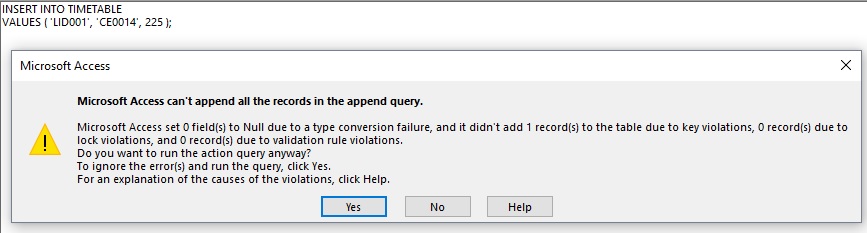
Also, fangen wir an …
Kostenloses MS Access-Datenbank Reparatur Tool
Reparieren Sie beschädigte MDB- und ACCDB-Datenbankdateien und stellen Sie gelöschte Datenbanktabellen, Abfragen, Indizes und Datensätze einfach wieder her. Versuch's jetzt!
Durch Klicken auf die Schaltfläche Herunterladen oben und Installieren von Stellar Repair for Access (14.8 MB) bestätige ich, dass ich die Endbenutzer-Lizenzvereinbarung und die Datenschutzrichtlinie dieser Website gelesen habe und damit einverstanden bin.
Schnelle Navigation:
- Teil 1 – Was ist eine Append-Abfrage in Access?
- Teil 2 – Welche Vorteile bietet die Verwendung von Append Query?
- Teil 3 – Warum konnte Microsoft Access nicht alle Daten an die Tabelle anhängen?
- Teil 4 – So beheben Sie den Fehler “Zugriff kann nicht alle Datensätze im Append Query-Fehler anhängen”?
- Teil 5 – Wie hängen Sie Datensätze in Access an?
Was ist eine Append-Abfrage in Access?
Eine Append-Abfrage in Access wird hauptsächlich dazu verwendet, Datensätze aus einzelnen oder mehreren Datenquellen auszuwählen und sie dann in eine bereits vorhandene Tabelle zu kopieren. Angenommen, Sie verfügen über eine Access-Datenbank, die eine neue Kundendetailtabelle enthält. In einer anderen vorhandenen Datenbank ist dieselbe Tabelle ebenfalls vorhanden, in der diese Art von Daten gespeichert sind. Sie möchten die Daten an einem Ort aufbewahren. Daher haben Sie sich entschieden, es aus der neuen Datenbank in eine vorhandene Tabelle zu kopieren.
Um den Aufwand für die erneute manuelle Eingabe der neuen Datensätze zu reduzieren, haben Sie die Möglichkeit, die Append-Abfrage zum Kopieren der Datensätze zu verwenden.
Welche Vorteile bietet die Verwendung von Append Query?
Hier sind die Vorteile der Verwendung der Append-Abfrage:
- Mehrere Datensätze in einem Durchgang anhängen:
Beim manuellen Datenkopiervorgang müssen Sie mehrere Kopier-/Einfügevorgänge ausführen. Mit der Append-Abfrage können Sie die Daten auf einmal auswählen und sie dann an eine beliebige Stelle kopieren.
- Überprüfen Sie die Auswahl, bevor Sie sie kopieren:
Sie können alle Ihre Auswahlen in der Datenblattansicht überprüfen und dann einfache Änderungen entsprechend Ihren Anforderungen vornehmen, bevor Sie die Daten kopieren. Nun, es ist eine sehr praktische Funktion, vor allem dann, wenn Ihre Abfrage Ausdrücke und Kriterien enthält.
- Verwenden Sie Kriterien, um Ihre Auswahl zu verfeinern:
In dieser Append-Abfrage können Sie Kriterien zur Verfeinerung Ihrer Auswahl festlegen.
Angenommen, Sie müssen nur die Datensätze des Kunden anhängen, der in Kalifornien lebt. Mit dieser Anhängeabfrage war es dann ganz einfach, diese Aufgabe zu erledigen.
Warum konnte Microsoft Access nicht alle Daten an die Tabelle anhängen?
Wenn der Fehler “Es können nicht alle Datensätze angehängt werden” auftritt, ist es wichtig, die Grundursachen für dieses Problem zu ermitteln, die hinter der Behebung stehen. Die Ermittlung der Ursachen kann Ihnen dabei helfen, den Fehler effizienter zu beheben.
Hier sind die häufigsten Gründe:
- Die Daten des Fremdschlüsselfelds stimmen nicht mit den Primärschlüsselwerten der übergeordneten Tabelle überein.
- Wenn einer der Benutzer die Ziel-Access-Tabelle über das Netzwerk verwendet. Ein anderer Benutzer hat es hingegen in der Entwurfsansicht geöffnet.
- Ein Feld mit einem Index, der eindeutig ist und nicht für jeden Datensatz mit außergewöhnlichen Werten versorgt wird.
Lassen Sie uns nun die effektiven Lösungen zur Beseitigung dieses Fehlers herausfinden.
Lesen Sie auch: Geheimnisse enthüllen: MS Access Fehler 3259 – Ungültiger Feld datentyp!
Wie behebt man den Fehler Lösen Microsoft Access kann nicht alle Datensätze in der Append-Abfrage anhängen?
Lösung 1: Geben Sie “Konvertierungs fehler” ein
Aufgrund der Nichtübereinstimmung der Feldtypen hat Access Probleme bei der Eingabe der Daten in die Felder.
Beispiel: Wenn Ihre Datenbank ein Datums- oder Zahlenfeld enthält und die Daten, die Sie importieren, „Unbekannt N/A“ haben. Dies führt zu einem Typ konvertierungs fehler, da es sich hierbei nicht um gültige Daten oder Zahlen handelt.
Beim Zugriff treten solche Probleme auf, wenn die Daten nicht im richtigen Format vorliegen. Wenn Ihre zugewiesene Nummer am Anfang ein Dollarzeichen oder ein gemeinsames Zeichen/Leerzeichen zwischen Tausendern hat, schlägt der Importvorgang möglicherweise fehl.
Manchmal können Sie dieses Problem beheben, indem Sie die Access-Daten in die Tabelle importieren, die alle Felder vom Typ Text enthält. Anschließend werden die Felder mithilfe von CVDate(),Val() oder durch Rekonstruieren der Daten mithilfe von Right(), Left(), Mid() und DateSerial() typisiert.
Lösung 2- Schlüsselverstöße
- Wenn Sie versuchen, die Daten an die Tabellenfelder anzuhängen, die den Primärschlüssel haben, müssen Sie zunächst nach der Zieltabelle suchen.
- Stellen Sie sicher, dass die Felder ohne doppelte Eigenschaft auf „Ja“ gesetzt sind.

- Überprüfen Sie sorgfältig, ob Ihre angehängten Daten und die Zieltabellenregel richtig übereinstimmen oder nicht.
Der Primärschlüssel sollte einen eindeutigen Wert haben. Falls Sie versuchen, einen solchen Datensatz zu importieren, dessen Primärschlüsselwert auf 9 gesetzt ist und einer der Datensätze in Ihrer vorhandenen Tabelle ebenfalls denselben Primärschlüsselwert hat. In einer solchen Situation schlägt der Importvorgang aufgrund der Verletzung des Primärschlüssels fehl.
Lösung 3 – Verstöße gegen Validierungsregeln:
Um diese Verstöße gegen die Validierungsregeln zu beheben, versuchen Sie die folgenden Problemumgehungen:
- Für Ihre Access-Datenbankfelder gelten bereits einige Validierungsregeln, aber die Daten, die Sie hinzufügen möchten, stimmen nicht mit dieser Regel überein. Sie können die Validierungsregel jedes Felds im unteren Bereich des Tabellenentwurfsfensters überprüfen.
- Wenn die Validierungsregel der Tabelle und die Daten, die Sie hinzufügen möchten, nicht vollständig übereinstimmen, wird offensichtlich der Fehler “Access kann nicht alle Datensätze anhängen” angezeigt. Überprüfen Sie daher die Validierungsregel der Tabelle im Eigenschaftenfeld.
- Das Datenbankfeld enthält die Eigenschaft “Erforderlich”. Sie müssen diese auf “Ja” setzen. Allerdings sollten die Daten für dieses spezifische Feld keinen Wert haben.
- Das Feld verfügt über die Eigenschaft “Länge Null zulassen”, sodass Sie sie auf “Nein” setzen müssen. Die Daten müssen jedoch Zeichenfolgen der Länge Null anstelle von Nullen enthalten.
Lösung 4 – Sperrverstöße zur Behebung von Microsoft kann nicht alle Datensätze in der Append-Abfrage anhängen
Ein sehr häufiger Grund für das Scheitern dieses Prozesses zum Anhängen von Abfragen ist, wenn ein Benutzer über das Netzwerk auf die Zugriffstabelle zugreift und ein anderer sie in der Entwurfsansicht geöffnet hat.
Dadurch wird eine Datensatzsperre erstellt, die verhindert, dass die Abfrage Datensätze an die Tabelle anhängt.
Eine sehr wichtige Sache, die Sie beachten müssen, ist, dass alle anderen Benutzer, die auf die Datenbank zugreifen, die Datenbank geschlossen haben müssen, während sie versuchen, Abfragen anzuhängen.
Sperrverletzungen treten vor allem dann auf, wenn Sie versuchen, bereits verwendete Daten zu importieren. Um dieses Problem zu beheben, müssen Sie sicherstellen, dass Benutzer die Datenbank bereits geöffnet und andere Berichte, Abfragen, Tabellen und Formulare geschlossen haben.
Wenn dieses Problem weiterhin auftritt, stellen Sie sicher, dass Sie die Standard-Datensatzsperre auf „Keine Sperren“ eingestellt haben.
Access 2007-Benutzer:
- Tippen Sie auf die Office-Schaltfläche > Optionen | Fortschrittlich
Access 2007 frühere Version:
- Klicken Sie auf Datei >> Optionen >> Erweitert.

Wenn keiner dieser Punkte zutrifft, überprüfen Sie die oben genannten wichtigen Verstöße noch einmal.
Lesen Sie auch: Access Database Engine kann die Eingabetabelle oder Abfrage nicht finden (Fehler 3078)
Wie hängen Sie Datensätze in Access an?
Wie bereits erwähnt, wählt eine Anhängeabfrage Datensätze aus einer oder mehreren Datenquellen aus und kopiert die ausgewählten Tabellendatensätze auch in die vorhandene Tabelle.
Hier sind die vollständigen Schritte zum Anhängen von Datensätzen in Access:
- Gehen Sie zur Registerkarte “Startseite” >> Gruppe “Ansicht” >> und klicken Sie dann auf “Ansicht” >> “Entwurfsansicht”.
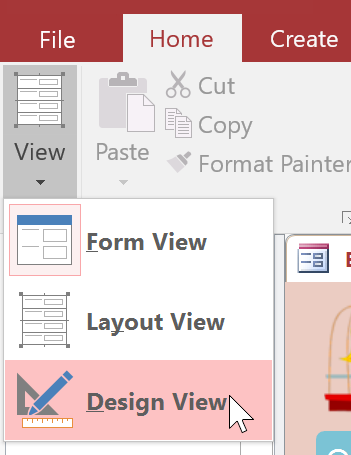
- Klicken Sie auf der Registerkarte “Design” in einem Abfragetyp auf “Anhängen”. Daraufhin wird ein Dialogfeld “Anhängen” angezeigt.
- Jetzt müssen Sie festlegen, ob die Datensätze an eine andere Datenbank oder an die bestehende Datenbank angehängt werden sollen.
- Wenn Sie die Datensätze derselben Datenbank hinzufügen möchten, klicken Sie auf Aktuelle Datenbank >> Tabellenname und wählen Sie die Tabelle aus >> klicken Sie auf OK.

- Für eine andere Datenbank klicken Sie auf “Andere Datenbank” >> geben Sie den Datenbanknamen und den Speicherort ein >> klicken Sie auf “OK”.
Verwandte FAQs:
Kann die Aktualisierung von Microsoft Access den Append Query-Fehler beheben?
Nun, es ist kein Ansatz zur Behebung des Fehlers beim Anhängen der Abfrage, aber Sie können versuchen, Access auf die neueste Version zu aktualisieren, um die Gesamtleistung der Software zu verbessern.
Warum funktioniert meine Append-Abfrage nicht?
Die Access-Append-Abfrage funktioniert möglicherweise nicht, da Sie möglicherweise versuchen, die Daten an mehr als ein Feld anzuhängen, das Teil des Primärschlüssels der Tabelle ist, z. B. das ID-Feld.
Ist VBA zum Beheben von Append-Query-Fehlern erforderlich, oder gibt es einfachere Lösungen?
Das Ausführen einer VBA ist eine erweiterte Fehlerbehebungsmethode, die hauptsächlich zur Lösung schwerwiegender Probleme in der Access-Datenbank verwendet wird. Wenn Sie jedoch auf kleinere Fehler beim Anhängen von Abfragen stoßen, können Sie sich für einige grundlegende Lösungen entscheiden.
Wie kann ich Fehler beim Anhängen von Abfragen in Zukunft verhindern?
Durch die Befolgung einiger Best Practices wie regelmäßige Wartung, Aktualisierung der Access-Software und regelmäßige Sicherung der Daten können Sie Fehler und Probleme bei Anhängeabfragen verhindern.
Einpacken
Die Behebung des Fehlers “Es können nicht alle Datensätze in der Anhängeabfrage angehängt warden” in Access erfordert einen effizienten Ansatz. Wenn Sie jedoch die Faktoren verstehen und die in diesem Blog besprochenen Lösungen implementieren, können Sie die Zuverlässigkeit und Effizienz Ihres Datenbankbetriebs verbessern.
Wenn neben dieser Fehlermeldung auch ein anderer MS Access-bezogener Fehler aufgrund einer Datenbankbeschädigung auftritt, entscheiden Sie sich für ein vielseitiges Programm Access Reparatur Werkzeug.
Diese Software gewährleistet die nahtlose Reparatur und Wiederherstellung der ACCDB- und MDB-Datenbank und stellt alle Objekte einschließlich Tabellen, Berichte, Abfragen, Datensätze, Formulare und Indizes sowie Module, Makros usw. wieder her. Beheben Sie Microsoft Access-Probleme jetzt in 3 einfachen Schritten:
- Herunterladen Sie Stellar Repair for Access mit der Bewertung Toll auf Cnet herunter.
- Klicken Sie auf die Option Browse und Search, um eine beschädigte Access-Datenbank zu finden.
- Klicken Sie auf die Schaltfläche Repair, um die Datenbankobjekte zu reparieren und in der Vorschau anzuzeigen.